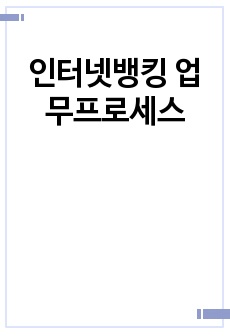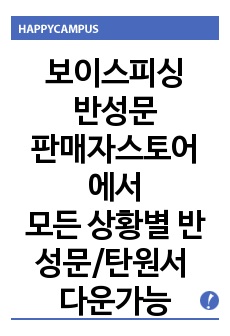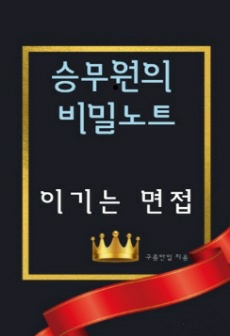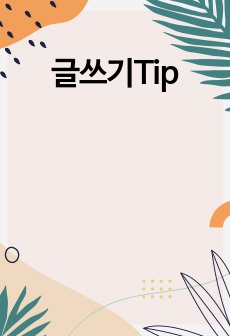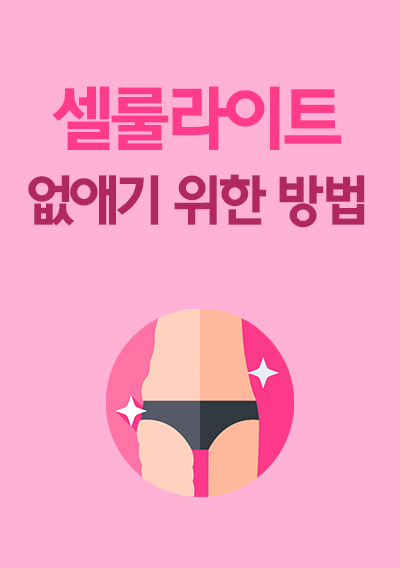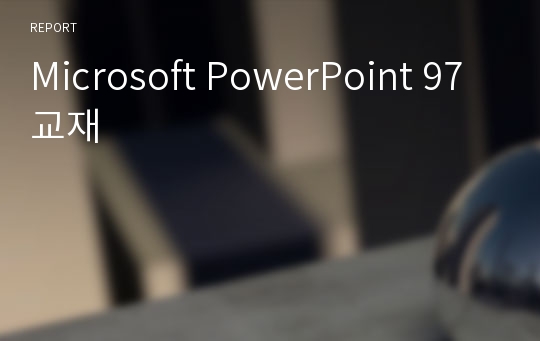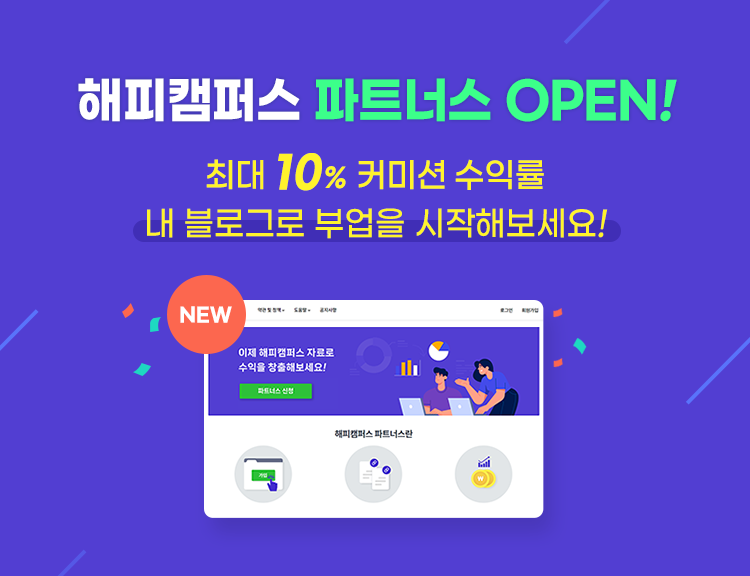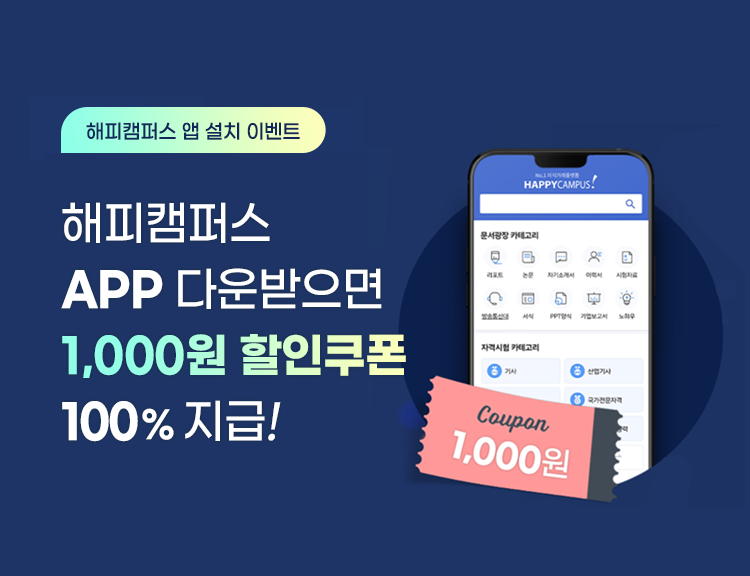목차
1장 MICROSOFT POWERPOINT 97 소개1. MICROSOFT POWERPOINT 97의 추가기능
1.1 슬라이드
1.2 그리기와 그래픽
1.3 WEB 기능 지원
1.4 프레젠테이션 실행 범위 확대
1.5 VISUAL BASIC FOR APPLICATIONS(VBA) 지원
2. MICROSOFT POWERPOINT 화면구성
2.1 슬라이드 기본화면
2.2. 새 슬라이드 삽입
2.3. 보기화면
2장 파워포인트 시작하기
1. 새 프레젠테이션 만들기
2. 내용구성 마법사를 이용하여 프레젠테이션 만들기
3. 서식파일로 프레젠테이션 만들기
4. 슬라이드 구성 선택
5. 기존 프레젠테이션 열기
3장 슬라이드 배경 장식
1. 디자인 서식 적용
2. 문자열 서식
2.1 문자열 입력하기
2.2 글머리표
3. 클립아트
3.1 클립아트 삽입
3.2 클립아트 편집하기
4. 슬라이드 배경
4.1 바탕색
4.2 슬라이드 색 구성표
4장 마스터
1. 슬라이드 마스터
2. 제목 마스터
3. 유인물 마스터
4. 슬라이드 노트 마스터
5장 파워포인트의 여러 가지 기능
1. 꾸러미 작성 마법사
2. 파워포인트 개체
2.1 개체 그리기
2.2 눈금자
2.3 안내선
2.4 개체 회전
2.5 개체정렬
2.6 개체 서식
3. 축소 슬라이드 보기
4. 회의록 작성
5. 자동클립아트
6장 슬라이드 만들기와 여러 가지 보기(예제)
1. 슬라이드 만들기
1.1 슬라이드 표지 만들기
1.2 WORDART
1.3 그림 삽입
1.4 실행단추 삽입
1.5 목차 슬라이드
1.6 하이퍼링크
1.7 조직도 만들기
1.8 차트 삽입
1.9 연결선
1.10 표
1.11 애니메이션
1.12 화면전환
2. 슬라이드 보기
3. 개요보기
4. 여러슬라이드 보기
4.1 화면전환
4.2 애니메이션 효과
4.3 슬라이드 숨기기
4.4 예행연습
4.5 요약 슬라이드
4.6 서식표시
5. 슬라이드 노트 보기
6. 슬라이드 쇼
7. 슬라이드 찾기
7.1 쇼 재구성
7.2 슬라이드 파일
8. 버전설정
8.1 다른 버전으로 저장하기
9. 인쇄
9.1 쪽 설정
9.2 인쇄
본문내용
Microsoft PowerPoint 97에서는 VBA를 사용하여 보다 강력한 프레젼테이션을 만들 수 있게 되었다. 또한 그래픽이나 이미지 등의 3차원 효과를 줄 수 있어 사용자들이 좀더 다양한 기능으로 작업할 수 있게 되었다. 여기서는 PowerPoint97의 주요기능과 추가된 기능, 기본적인 화면 구성에 대해 알아보고자 한다. 이 장에서는 파워포인트에서 가장 많이 사용되는 화면인 [슬라이드보기화면]은 작성하고자 하는 프리젠테이션의 문자열, 그래픽 등의 내용을 입력에서 디자인까지 대부분을 다루게 된다. Microsoft PowerPoint 97의 추가기능
Microsoft PowerPoint 97의 화면구성
1. Microsoft PowerPoint 97의 추가기능
1.1 슬라이드
(1) 슬라이드 찾기
기존 프레젠테이션 파일을 열어 필요한 슬라이드를 선택하여 현재 프리젠테이션에 삽입할 수 있다.
(2) 요약 슬라이드
선택한 슬라이드의 제목을 가지고 요약 슬라이드를 만들 수 있으며 제목에 하이퍼링크를 추가하여 요약 슬라이드를 목차 슬라이드로 변환할 수도 있다.
(3) 디자인 서식
미리 설정된 애니메이션으로 구성된 여러 애니메이션 서식 등과 다양한 새 디자인을 슬라이드에 적용할 수 있다..
(4) 실행 취소
[표준] 도구 모음의 [실행 취소] 목록에서 취소할 내용을 정확히 선택할 수 있으며 [도구] 메뉴의 [옵션] 대화 상자에서 실행을 취소할 횟수를 변경할 수 있다.
(5) 연설자 노트
연설자 노트를 슬라이드와 개요 보기에 추가할 수 있게 되어 노트, 문자열 목차, 그림을 동시에 작업할 수 있다.
(6) 흑백으로 보기
현재 슬라이드로 흑백 프린터로 인쇄할 경우의 상태를 미리 볼 수 있다. 이 옵션은 컬러 프레젠테이션에서는 적용되지 않는다.
1.2 그리기와 그래픽
(1) 차트
향 상 된 기 능
거품형 차트, 원형 차트 등 새로운 차트 유형과 원통형, 피라미드 형, 원뿔형 등 2차원, 3차원 차트 유형 제공
시간 단위 축을 사용하여 차트를 분석할 수 있다.
[애니메이션 차트]를 사용하여 막대, 데이터 요소, 차트 데이터를 애니메이션할 수 있다.
(2) 색 일치
PowerPoint 97 프레젠테이션에서 사용하는 색을 다른 Microsoft Office 문서에서 사용하는 색과 맞출 수 있다.
(3) 그래픽 파일 서식
PowerPoint 97에서 작업한 내용을 JPEG, WMF, EPS, PICT, GIF 등 여러 형식의 그래픽 파일로 저장할 수 있다.
(4) 애니메이션 효과
문자열과 개체에 대한 애니메이션 효과를 정의하고 멀티미디어 기능을 통해서 소리나 음악을 집어 넣을 수 있다.
막대, 데이터 요소, 차트 데이터를 애니메이션할 수 있다.
1.3 Web 기능 지원
(1) 하이퍼링크
문자열이나 그리기 개체에 하이퍼링크를 적용하여 프레젠테이션의 다른 슬라이드, 다른 프레젠테이션, Word 문서, 인터넷 주소로 이동할 수 있다.
(2) 실행 단추
앞으로, 뒤로, 도움말, 정보, 소리, 동화상 등의 작업에 대해 3차원 단추가 기본적으로 제공되고 슬라이드 쇼 중에 이 단추를 눌러 다른 프로그램을 실행하고 소리나 동화상을 재생하며 다른 슬라이드, 파일, Web 페이지 등에 연결할 수 있다.
참고 자료
없음압축파일 내 파일목록
MICROSOFT POWERPNT 97 교재.DOC
이 자료와 함께 구매한 자료
 한글 PowerPoint 7.0 27페이지
한글 PowerPoint 7.0 27페이지 서양 미술사 - E. H. 곰브리치 10페이지
서양 미술사 - E. H. 곰브리치 10페이지 감자에 관해서 감상문 2페이지
감자에 관해서 감상문 2페이지 잔디 조경 70페이지
잔디 조경 70페이지 광고의 성별 스테레오타입화에 대한 태도 10페이지
광고의 성별 스테레오타입화에 대한 태도 10페이지